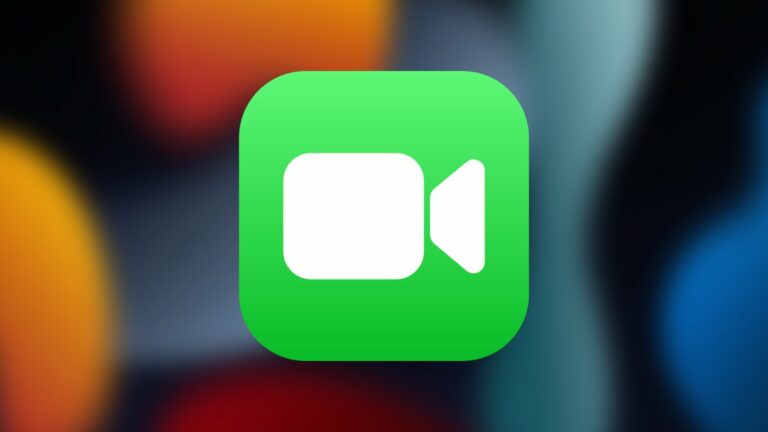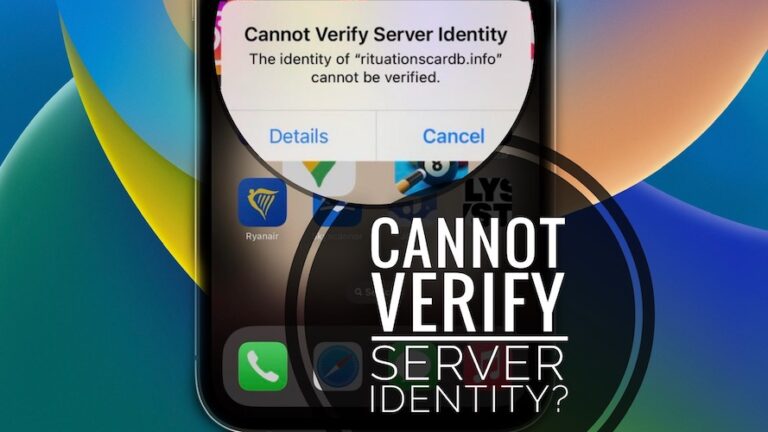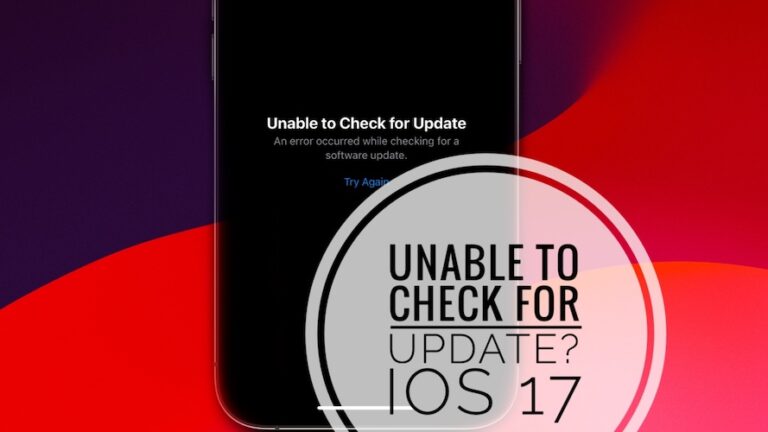Исправлено: ошибка «Данные вашей организации не могут быть вставлены сюда»
Microsoft Intune, расширение Microsoft Endpoint Manager, обеспечивает управление конечными точками для мобильных устройств через облачные службы.
Тем не менее, если вы работаете на дому и сталкиваетесь с проблемой при вставке своей работы в любое приложение Microsoft, созданное в другом приложении, и в конечном итоге получаете сообщение об ошибке, похожее на «данные вашей организации не могут быть вставлены сюда?» Если да, то вы не одиноки.
Эта ошибка затрагивает в основном новые документы на компьютерах и мобильных устройствах. Убедитесь, что вы вышли из проблемного приложения, перезагрузите устройство и проверьте, сохраняется ли ошибка. Однако, если у вас все еще есть проблема, обязательно решите ее, выполнив приведенные ниже шаги по устранению неполадок.
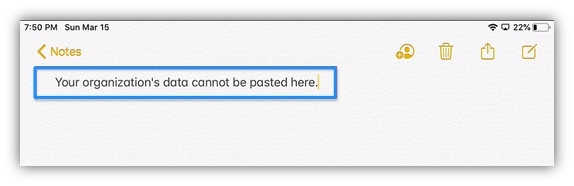
Какие существуют способы устранения сообщения об ошибке «Данные вашей организации не могут быть вставлены сюда»?
Существует не так много вещей, которые вы можете сделать, чтобы решить, если вы также получаете сообщение об ошибке (данные вашей организации не могут быть вставлены сюда) при копировании и вставке вашей работы из одного приложения в другое. Но здесь мы описали некоторые из лучших потенциальных исправлений, которые могут помочь вам решить эту проблему. Итак, приступим к исправлениям:
№1. Убедитесь, что файл доступен для редактирования
Большинство приложений Office открывают файлы, отправленные из Интернета или полученные по электронной почте, в режиме защищенного просмотра, чтобы предотвратить заражение. Если вы хотите узнать больше о взломанных документах, используемых хакерами для взлома Windows, ознакомьтесь с нашей статьей о взломанных документах.
Важно включить редактирование, если вы хотите выйти из защищенного просмотра, а если вы хотите копировать и вставлять данные между приложениями, файл, в который вы их вставляете, должен быть доступным для редактирования.
Поэтому перед копированием данных следует убедиться, что файл не открыт в режиме защищенного просмотра. Ошибка не произойдет, если вы нажмете «Включить редактирование», вставите данные и нажмите «Включить редактирование». Также можно навсегда отключить режим только для чтения.
№ 2. Проверьте, разрешено ли вам копировать и вставлять
Пользователи могут управлять тем, к каким данным у них есть доступ и как они могут получать к ним доступ и использовать их с помощью Microsoft Intune. Если вы столкнулись с ошибкой при копировании и вставке данных, убедитесь, что вам разрешено это делать.
Кроме того, если вы также являетесь членом той же группы пользователей и имеете тот же уровень доступа, что и ваш коллега, вы можете попросить его скопировать данные для вас. Вы должны спросить своего администратора, почему вы не можете скопировать и вставить данные, и он поможет вам.
№3. Обновите свое приложение
Устаревшие приложения также могут вызывать непредвиденные проблемы. Если вы не обновили ни одно из приложений, обновите оба приложения, между которыми вы передаете данные, если у вас возникла ошибка.
№ 4. Сделайте долгое нажатие на экран (для мобильных устройств)
Ошибку устройства Android можно исправить, нажав и удерживая область экрана, куда будут вставлены данные, и выбрав «Вставить». Если ваши данные можно копировать и вставлять, вы сможете это сделать.
Если вы используете клавиатуру Google, уведомление «Ваши данные не могут быть вставлены сюда» — это просто рекомендация клавиатуры Gboard. Вы можете решить проблему долгим нажатием на экран.
№ 5. Обновление политики перемещения данных Microsoft Intune
Невозможно будет копировать данные между приложениями, если параметр Ограничить вырезание, копирование и вставку между другими приложениями заблокирован. Поэтому появляется сообщение об ошибке Ваши данные не могут быть вставлены сюда.
Однако защищенные приложения не затрагиваются, поэтому вы можете копировать данные между защищенными приложениями без каких-либо ограничений. Эту ошибку можно исправить, проверив и изменив политики Microsoft Intune. Следуйте этим инструкциям, чтобы проверить свои политики:
- Во-первых, войдите в свою панель управления Microsoft Intune.
- Затем нажмите «Клиентские приложения».
- Перейдите к политикам защиты приложений на экране клиентских приложений.
- Чтобы изменить политику, выберите ее из списка политик. Новую политику можно создать, нажав кнопку Создать политику.
- В разделе «Передача данных» найдите «Ограничить вырезание, копирование и вставку между другими приложениями» и при необходимости измените его.
- Новые политики потребуют дополнительных сведений, таких как платформа. Кроме того, вы найдете эту функцию в разделе «Настройки» > «Защита данных» > «Передача данных».
- Наконец, нажмите OK, чтобы сохранить политику.
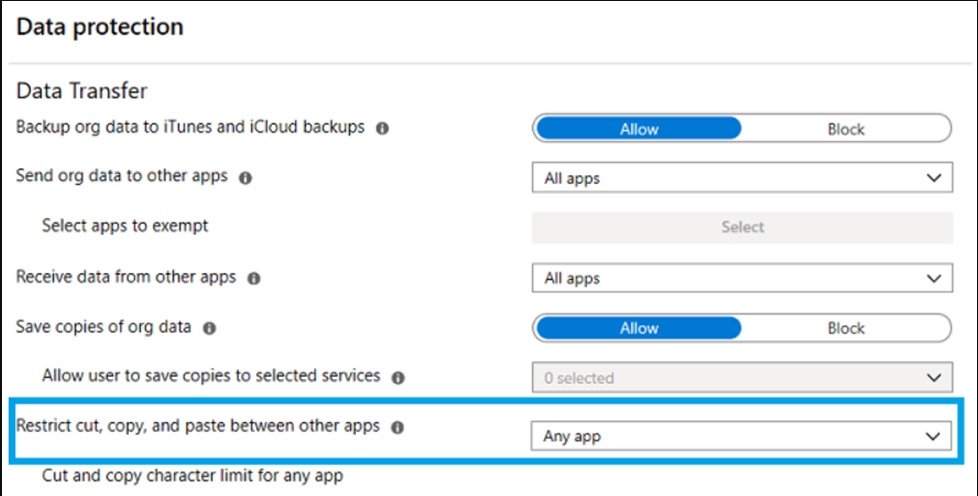
№ 6. Обновите свой пакет Microsoft Office
Пакеты Microsoft Office следует обновлять вручную, если они не настроены на автоматическое обновление. Сюда нельзя вставить данные вашей организации. Ваш пакет Microsoft Office может быть устаревшим, если вы получаете сообщение об ошибке. Вот как обновить программное обеспечение Microsoft Office.
- Выберите любое приложение Microsoft Office [Microsoft Office, Adobe Reader, etc.].
- В правом верхнем углу щелкните значок «Файл».
- В раскрывающемся меню выберите Учетная запись.
- Щелкните Информация о продукте.
- Нажмите «Параметры обновления».
- Выберите Обновить сейчас.
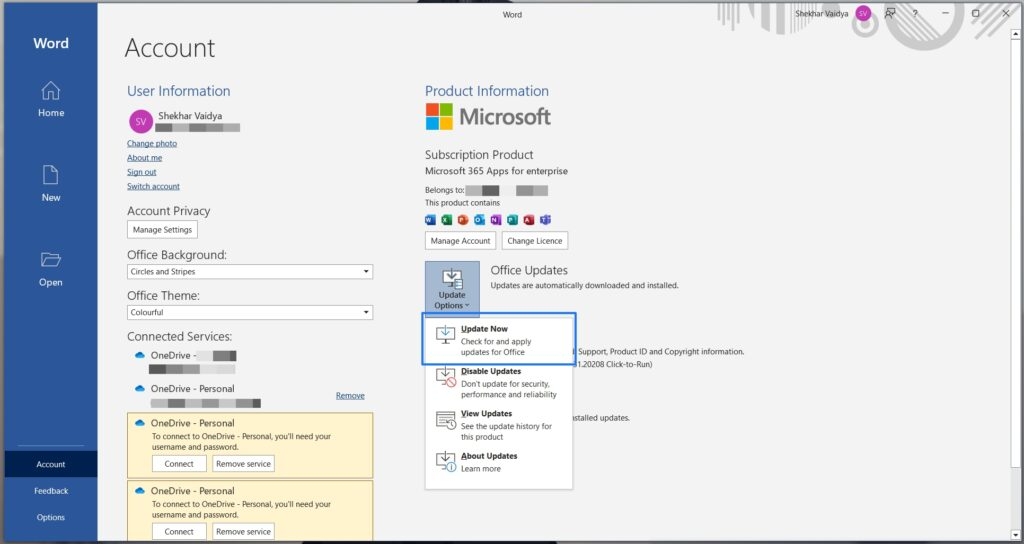
С авторского стола
Там у вас есть информация о том, как исправить ошибку «данные вашей организации не могут быть вставлены сюда». Итак, как мы уже упоминали, вам нужно быстро изменить файл, сохранить и закрыть его, если ваше устройство не позволяет вставлять данные вашей организации.
После того, как вы вставили свои данные, снова откройте приложение. Кроме того, вы можете нажать и удерживать место на экране, куда вы хотите вставить данные, чтобы выбрать «Вставить». Вы также можете обратиться к своему ИТ-администратору, если проблема не устранена.
Так вот, с нашей стороны. Мы надеемся, что вы нашли эту статью полезной. Между тем, если вам нужна дополнительная помощь, прокомментируйте ниже и дайте нам знать.